Gėlių šriftas suteikia dizainui elegancijos ir natūralumo, puikiai tinka kvietimams, plakatams ar kūrybiniams projektams. Naudodamiesi "Photoshop" galite kurti tekstus su gėlėmis, lapais ir kitais gėlių elementais, kurie suteiks dizainui išskirtinumo. Šioje pamokoje žingsnis po žingsnio parodysiu, kaip sukurti gėlių šriftą - nuo tinkamų teptukų pasirinkimo iki tokių detalių kaip gėlės ir vijokliai integravimo. Pradėkime ir paverskime savo tekstus gėlių meno kūriniais!
1 žingsnis
Pirmiausia "Photoshop" programoje sukurkite naują dokumentą. Dydis nesvarbu (aš naudoju 800x600 pikselių). Dabar jums reikia gražaus foninio vaizdo, ant kurio vėliau šriftas galėtų gerai atrodyti. Aš pasirinkau atsargų paveikslėlį iš Fotolia.de.
Dabar šį paveikslėlį tinkamai išdėstysime savo naujame dokumente. Galite lengvai nupjauti dalį žolės, kad matytumėte daugiau dangaus.
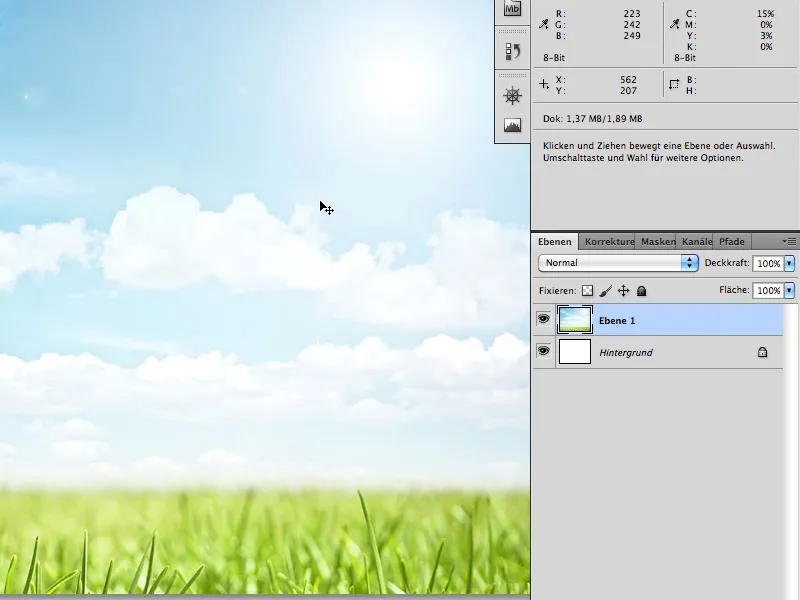
2 veiksmas
Pasirinkite teksto įrankį (T) ir dokumento centre įrašykite savo tekstą: pavyzdžiui, "PSD", šriftu Myriad Pro Black 200px.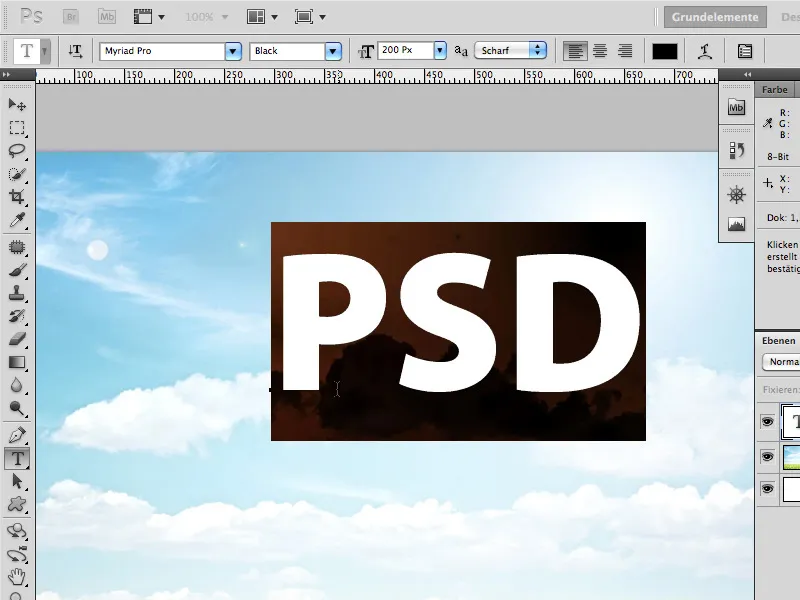
Tada viską preliminariai užpildysime tinkamu fonu. Vėliau jis bus vos matomas tose vietose, kur lapuose susidaro skylės.
Naudoju Fotolia.de nuotrauką: 589032 - žolė 4 © Alx - Fotolia.com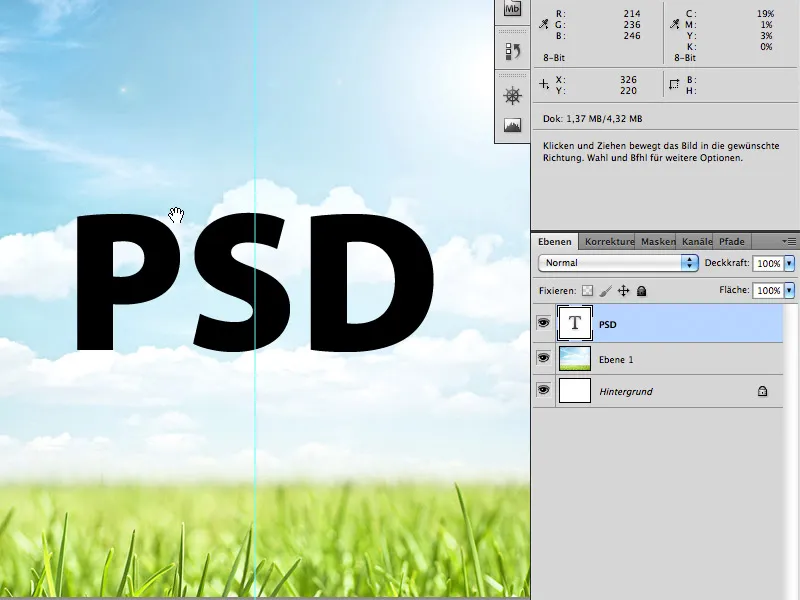
Dabar žolės atvaizdą įdėkite į naują sluoksnį virš raidžių PSD. Dabar laikykite nuspaudę klavišus Ctrl / CMD ir spustelėkite teksto sluoksnio miniatiūrą. Tuomet aplink raides PSD turėtų būti pažymėta sritis.
Tačiau atrinktas sluoksnis vis tiek bus tas, kuriame yra žolės plotas. Dabar spustelėkite sluoksnio kaukę. Atitinkamai dabar žolė matoma tik raidžių PSD pavidalu.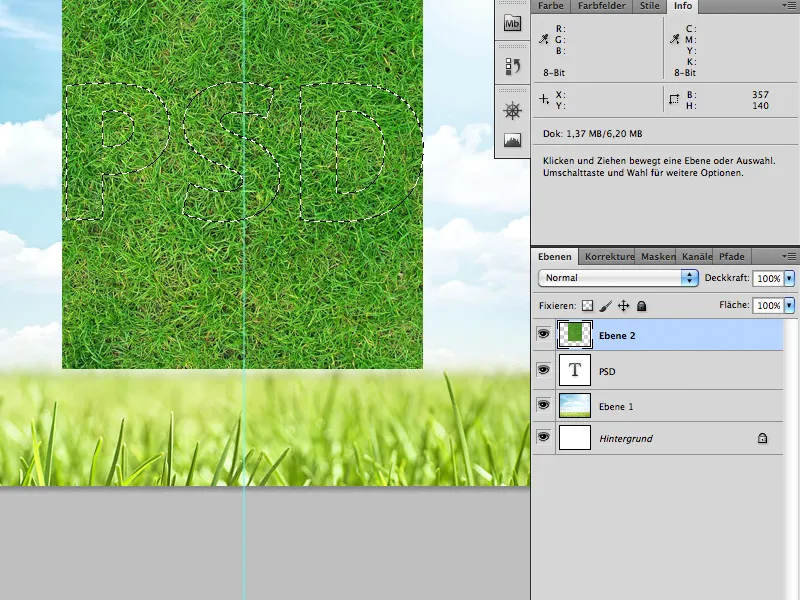
3 veiksmas
Kitas žingsnis - pridėti šaknis prie apatinės šrifto eilutės. Tam naudojamas šis Fotolia.de vaizdas: 2866977 - žolė © lidian neeleman - Fotolia.com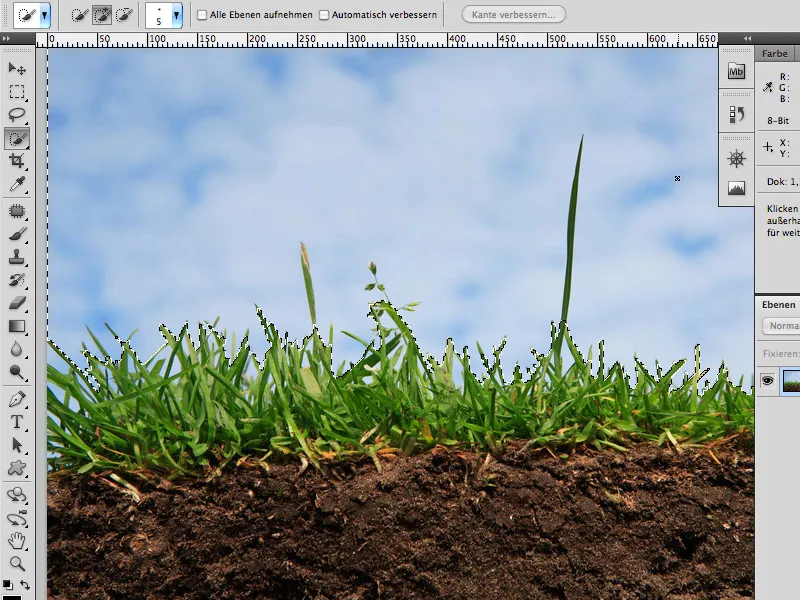
Dangų nuo žolės galite palyginti lengvai atskirti naudodami greitojo pasirinkimo įrankį. Toms sritims, kurių negausite tiesiogiai, galite naudoti spalvų pasirinkimo įrankį (Selection>Colour range).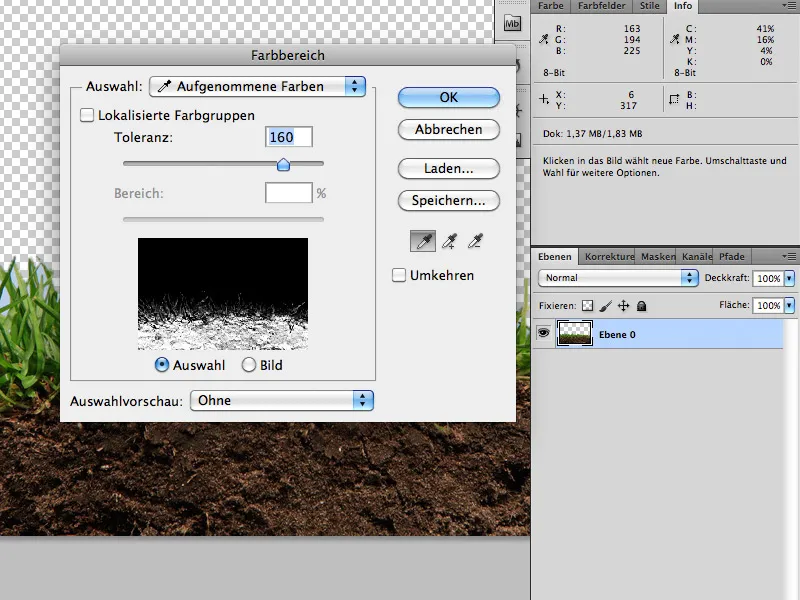
Tada šaknies gabalėlį, įskaitant iškirptą žolę, uždėkite sluoksnio kauke ant apatinės raidžių srities (kaip jau aprašyta 2 žingsnyje).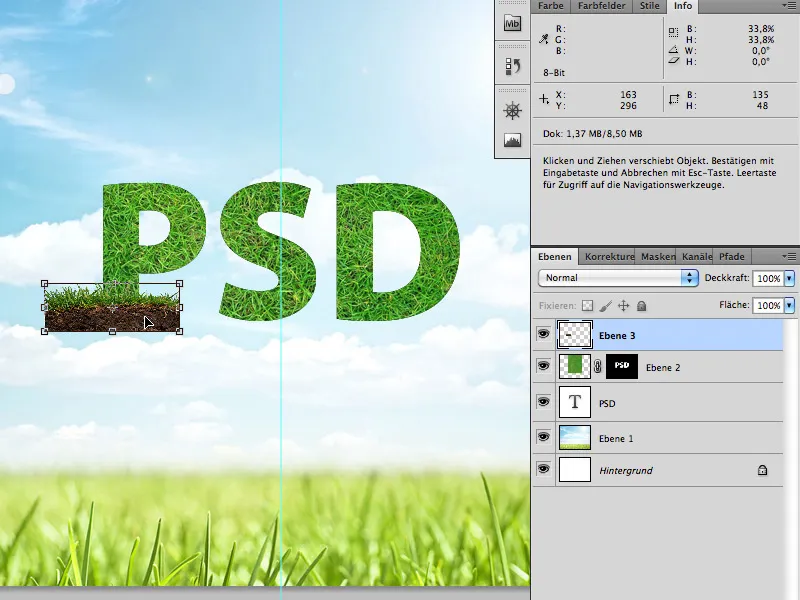
Vaizdas pridėjus sluoksnio kaukę: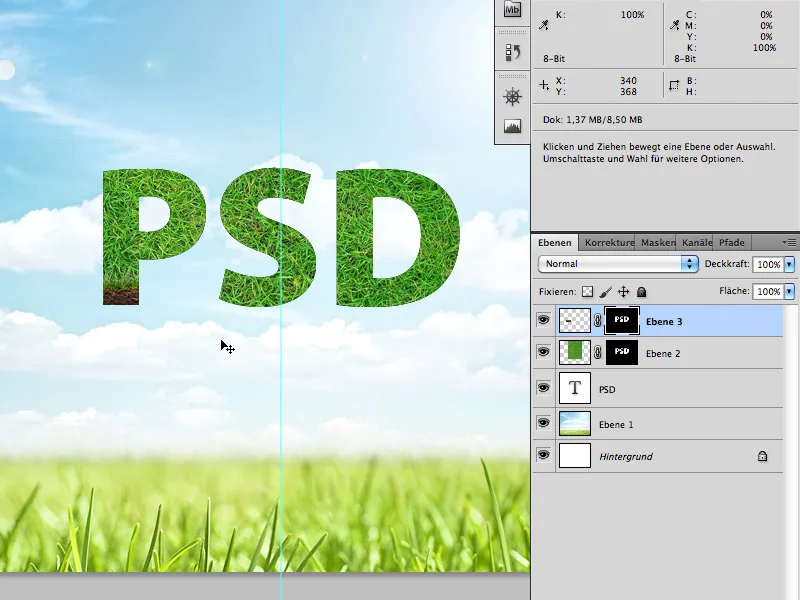
Dabar pereikite prie šaknų ir (arba) žemės sluoksnio kaukės ir toliau pieškite šaknis žemyn, naudodami laibą teptuką (teptuko spalva - balta).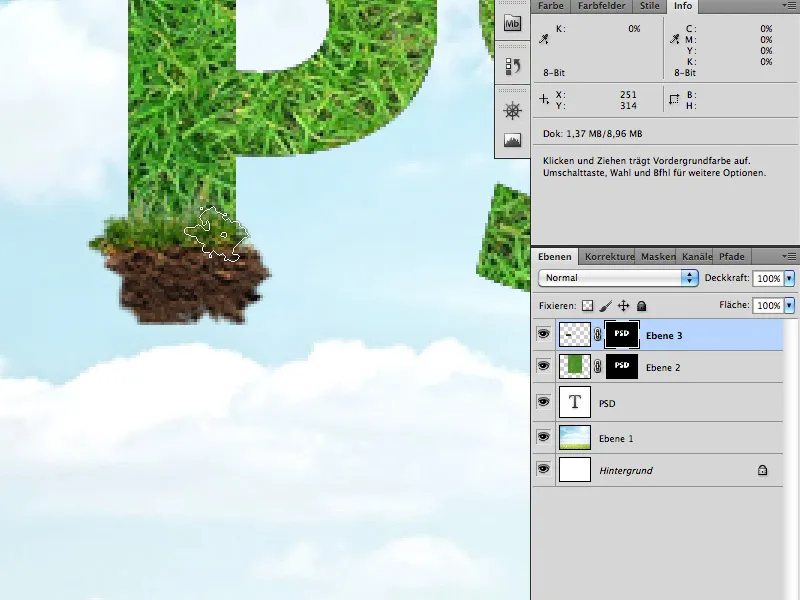
4 veiksmas
Šis žingsnis trunka ilgiausiai ir, deja, vargu ar gali būti išsamiai aprašytas, nes čia reikia pasitikėti savo asmeniniu skoniu.
Kaip ir ankstesniuose žingsniuose, pirmiausia reikia tinkamos pradinės medžiagos: lapų ir gebenės vijoklio:
Fotolia.de
23293494 - Lierre rampant © PIL - Fotolia.com
26481477 - Seksas paplūdimyje - kokteilis © ExQuisine - Fotolia.com
Iš abiejų paveikslėlių iškirpkite norimus lapus ir vijoklius ir nukopijuokite juos į savo laiškus (vėlgi naudodami greitojo pasirinkimo įrankį ir spalvų sritį).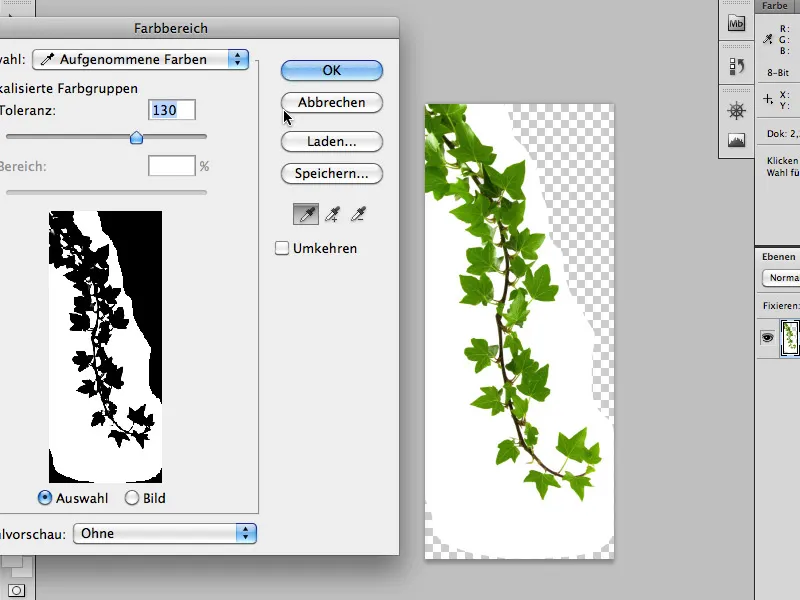
Lapus dubliuokite, perkelkite ir pasukite, o svarbiausia - naudokite skirtingus lapus. Taip visiškai užpildysite raides. Nebijokite kai kurių lapų palikti už šrifto ribų.
Paveikslėlius dėliokite tiksliai pagal raidžių formą,...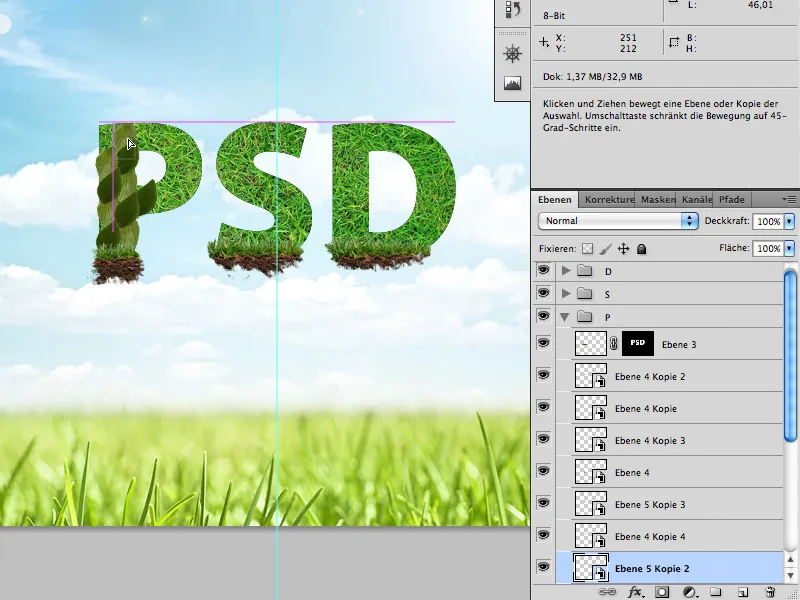
... kol jos vėl bus uždarytos.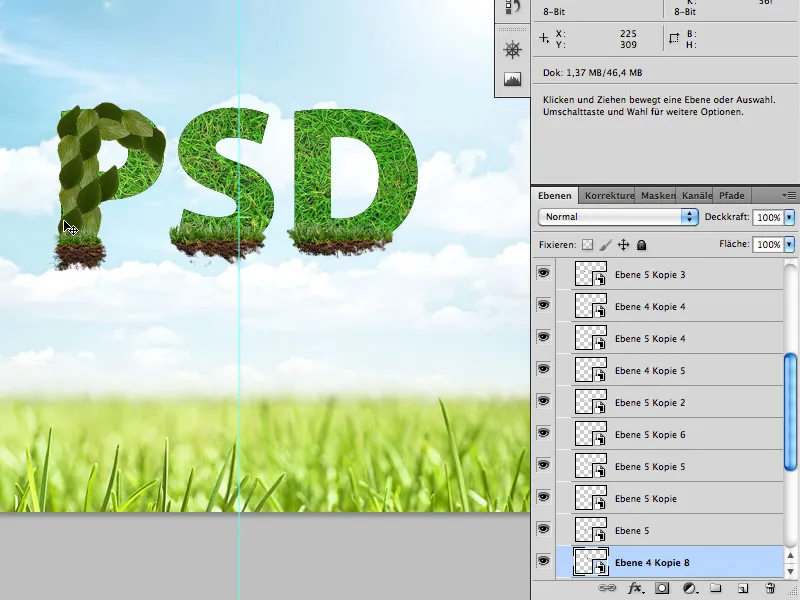
Tada įkiškite į raides gebenės pynę ir padėkite ją tarp lapų.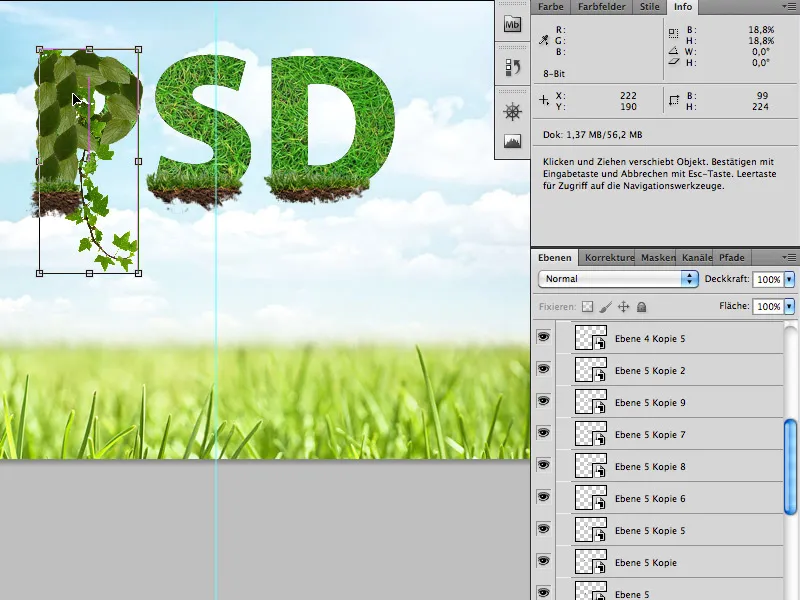
5 veiksmas
Kai raidės bus visiškai užpildytos lapais, smulkiai apipavidalinkite jas gėlėmis ir boružėlėmis:
Fotolia.de
24292714 - Berniukas ant baltos spalvos © Alekss - Fotolia.com
3064620 - margučių kolekcija © Acik - Fotolia.com
Gėles ir boružėles galite greitai ir lengvai iškirpti burtų lazdele.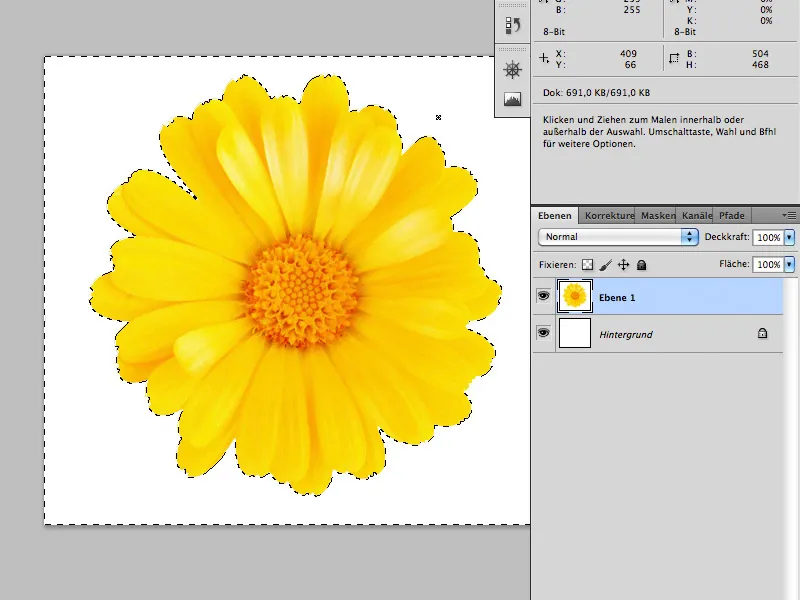
Tuomet įdėkite jas tarp savo užrašo lapų.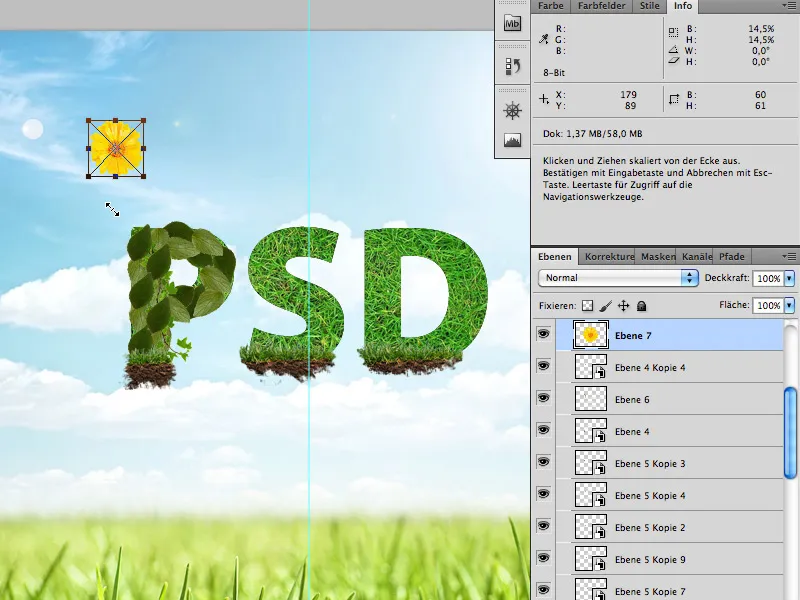
Nenaudokite per daug gėlių ar boružėlių.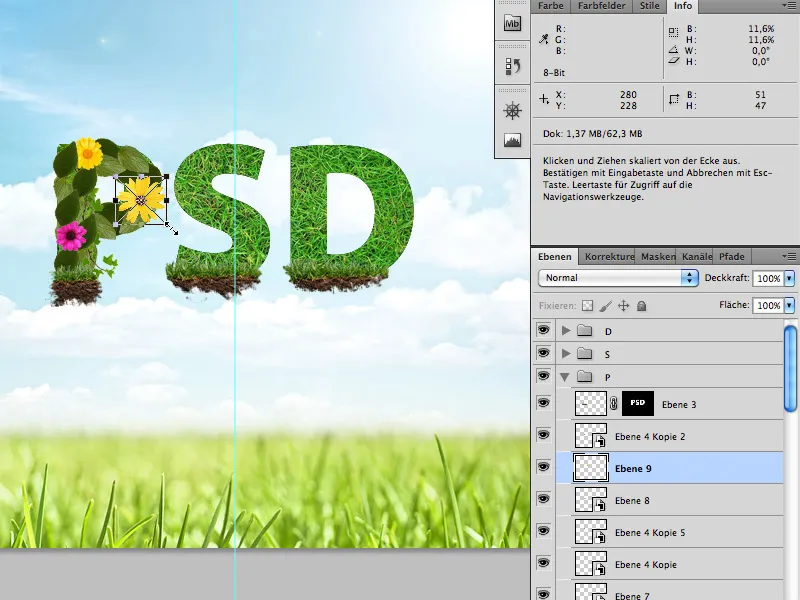
Kai visa tai padarysite,...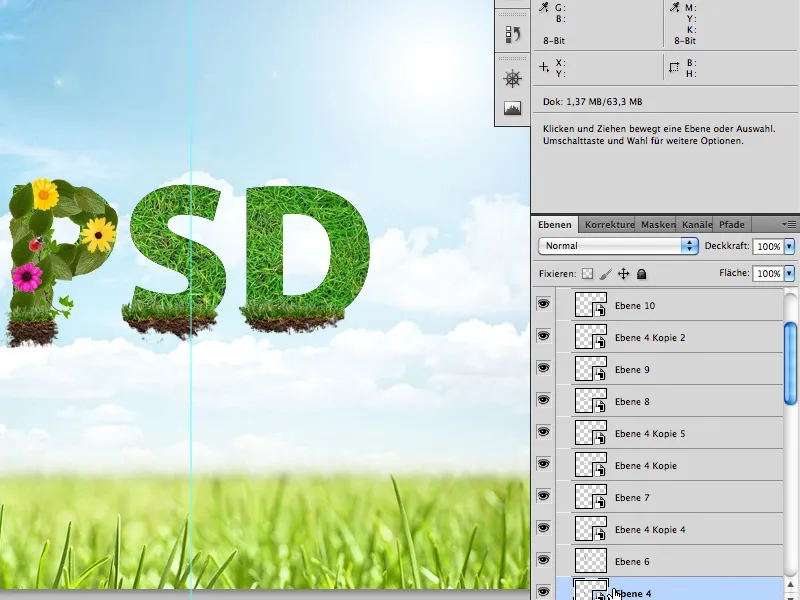
... jau baigėte.
Tikiuosi, kad pamoka jums patiks.


